Talaan ng nilalaman

Doodly
Effectiveness: Ang paggawa ng mga whiteboard na video ay medyo simple Presyo: Medyo sobrang presyo kumpara sa mga katulad na tool Dali ng Paggamit: Interface ay medyo user-friendly Suporta: Fair FAQ base at suporta sa emailSummary
Doodly ay isang programa para sa paglikha ng mga video sa whiteboard sa pamamagitan ng drag-and-drop interface. Ang huling produkto ay lumilitaw na kinukunan na parang may gumuhit ng buong bagay sa pamamagitan ng kamay. Tinutukoy ito ng ilang tao bilang isang "explainer" na video, dahil madalas silang ginagamit sa paggawa ng mga video sa mga produkto, paksa ng edukasyon, o para sa pagsasanay sa negosyo.
Ginugol ko ang ilang araw sa pagsubok sa Doodly para maramdaman para sa programa at mga tampok nito. Maaari mong makita ang rag-tag na video na pinagsama-sama ko dito. Hindi ito nagkukuwento o gumagamit ng mga espesyal na taktika sa marketing; ang pangunahing layunin ay gumamit ng maraming mga tampok hangga't maaari, hindi lumikha ng isang teknikal na milagro. Nalaman ko na ang karamihan sa mga tampok ay madaling maunawaan, kahit na mayroon akong ilang mga reklamo tungkol sa layout ng programa, isang kadahilanan na kadalasang nagpapahirap sa pag-edit ng aking video.
Kung gusto mong gamitin ang program upang lumikha ng mga advertisement, pang-edukasyon na video, o materyal na pang-promosyon, magkakaroon ka ng isang mahusay na platform sa iyong mga kamay. Gayunpaman, ang program na ito ay hindi para sa mga may maliit na badyet, at ang mga indibidwal na hindi nauugnay sa isang mas malaking kumpanya na nangunguna sa gastos ay malamang na nais na isaalang-alang ang isangisang bagay na tiyak na gagamitin ko nang matagal kung plano kong gamitin ang software sa mahabang panahon.
Tunog
Sabi nila, pinatay ng video ang bituin sa radyo–ngunit walang pelikulang kumpleto nang walang magandang soundtrack . Nag-aalok ang Doodly ng dalawang magkaibang soundtrack slot: isa para sa background music at isa para sa voiceover. Maaari mong isaayos ang volume ng dalawang channel na ito upang maghalo o maghiwalay ang mga ito.

Maaari kang magdagdag ng maraming clip sa bawat channel, upang maaari kang magkaroon ng isang track para sa unang kalahati ng video at magkaiba. isa para sa ikalawang kalahati. Ngunit ang mga clip ay kailangang paunang i-trim dahil sinusuportahan lang ng Doodly ang pagdaragdag, paglipat, o pagtanggal ng audio file.
Background Music
Ang Doodly ay may patas na laki audio soundtrack library, ngunit hindi ako masyadong masaya sa karamihan ng mga track. Halos imposibleng makahanap ng gusto mo nang hindi indibidwal na nakikinig sa lahat ng ito (20 kung Gold ka, 40 kung Platinum ka, at 80 para sa mga user ng Enterprise). Ang search bar ay nagdadala lamang ng mga track sa pamamagitan ng pag-index ng mga pamagat. Karamihan sa kanila ay parang karaniwang stock music. Mayroon ding seksyong "effects", ngunit naglalaman ito ng halo ng mga full-length na kanta at 4 na segundong track na may mga pamagat tulad ng "Trailer Hit ##". Nakinig ako sa ilan na medyo mataas ang volume ko at agad akong nagsisi nang may lumabas na matunog na THUD mula sa mga speaker ng aking computer.
Ang audio library ay isang magandang mapagkukunan kung ikawhindi makahanap ng royalty-free na musika sa ibang lugar, o kung okay ka sa mga stereotypical na background na kanta, ngunit malamang na gusto mong gamitin ang audio import tool.
Voiceovers
Habang may channel para sa paglalagay ng voiceover, hindi mo ito mai-record sa loob ng Doodly. Nangangahulugan ito na kakailanganin mong gumamit ng Quicktime o Audacity upang gumawa ng MP3 sa halip, at i-import iyon sa program. Nakakainis ito, dahil mas mahirap i-time ang iyong pagsasalita sa video, ngunit magagawa ito.
Pag-edit ng Video
Ang pag-edit ang pinakamasalimuot na proseso pagdating sa paggawa ng video. Nasa iyo na ang lahat ng iyong materyal... ngunit ngayon ay kailangan mong magdagdag ng mga transition, timing, mga pagbabago sa eksena, at isang milyong iba pang maliliit na detalye. Mayroong dalawang paraan upang i-edit ang iyong video sa Doodly:
Ang Timeline
Ang timeline ay matatagpuan sa ibaba ng interface ng programa. Magagamit mo ito upang kunin ang isang buong eksena at muling ayusin ito sa pamamagitan ng drag-and-drop. Ang pag-right-click sa isang eksena sa timeline ay magbibigay din sa iyo ng mga opsyon sa pag-preview, pagdoble, at pagtanggal.

Maaari mo ring buksan ang mga setting (kaliwang sulok ng timeline) upang baguhin ang istilo ng iyong video o i-edit ang graphic ng kamay ang pagguhit nito.

Ang Listahan ng Media
Kung gusto mong muling ayusin ang mga indibidwal na elemento, kakailanganin mong gamitin ang listahan ng media sa kanang bahagi gilid ng bintana. Ang window na ito ay naglalaman ng bawat elemento na iyong idinagdag sa eksena, maging ito ay character, prop, o text (mga bagay na eksenaay ipinapakita bilang mga indibidwal na elemento ng mga ito).
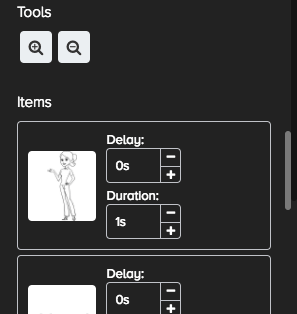
Ang "Tagal" ay tumutukoy sa kung gaano katagal bago i-drawing ang asset na iyon, at ang "pagkaantala" ay nagiging sanhi ng video na maghintay ng isang tinukoy na oras bago ito magsimulang iguhit ang bagay.
Ang pagkakasunud-sunod ng mga bagay sa listahang ito ay tumutukoy kung alin ang unang iguguhit, mula sa itaas hanggang sa ibaba. Ang maliit na window na ito ay hindi lumalawak, kaya kung gusto mong baguhin ang pagkakasunud-sunod kailangan mong maingat na i-drag at i-drop ang frame pataas nang paisa-isa. Ang iyong pinakamahusay na mapagpipilian ay ang magdagdag ng mga elemento sa canvas sa pagkakasunud-sunod na gusto mong ipakita ang mga ito upang maiwasan ito, lalo na kung maraming asset ang isang eksena.
I-export/Ibahagi
Doodly nag-aalok ng isang medyo nako-customize na paraan upang i-export ang iyong mga video: mp4.

Maaari mong piliin ang resolution, frame rate, at kalidad. Ipinapakita ng screenshot ang mga default na setting, ngunit noong na-export ko ang aking demo pinili ko ang buong HD sa 1080p at 45 FPS. Mukhang hindi masyadong tumpak ang programa sa pagtukoy kung gaano katagal ang proseso:
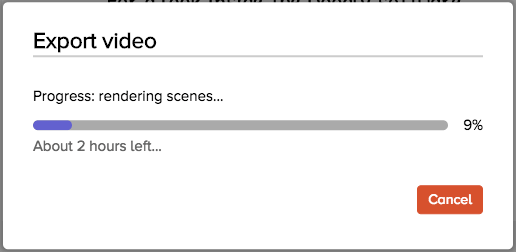

Sa huli, tumagal ng humigit-kumulang 40 minuto upang ma-export ang isang clip na wala pang 2 minuto ang haba, na nagpapaalala sa akin ng parehong mahabang proseso ng pag-export gamit ang iMovie. Ang isang maikling clip ay tila tumatagal ng hindi katimbang ng mahabang panahon, at napansin ko na ang pag-minimize sa window ay tila naka-pause sa proseso ng pag-render.
Mga Dahilan sa Likod ng Aking Mga Rating ng Review
Pagiging Epektibo: 4/5
Tiyak na magagawa mo ang trabaho sa Doodly.Mayroong malaking library ng mga libreng larawan, at mas malaking library ng club media kung mayroon kang Platinum o Enterprise plan. Ang software ay naglalaman ng lahat ng kinakailangang tampok para sa paggawa at pag-edit ng whiteboard na video (bukod sa isang built-in na voice recorder). Maaaring magtagal nang kaunti kaysa sa inaasahan ang paggawa ng iyong unang video, ngunit kapag nasanay ka na sa mga bagay, mapapalabas mo kaagad ang mga eksena.
Presyo: 3/5
Habang ang Doodly ay naghahatid ng mga tampok na inaangkin nito sa web, ito ay napakamahal kumpara sa iba pang whiteboard video software sa merkado, lalo na ang mga naglalayon sa mga user na may kaunting karanasan. Malamang na itaboy ng gastos ang mga hobbyist, indibidwal, o tagapagturo na makakakuha ng katulad na produkto sa mas mura, bagama't maaaring mas handang magbayad ang mga kumpanya ng ilang dagdag na pera.
Dali ng Paggamit: 3.5/5
Bagama't medyo simple ang interface at hindi nagtatagal upang matutunan, ang ilang mga detalye ay naging hadlang upang magamit ang program na ito nang ganap na madali. Ang maliit at hindi lumalawak na listahan ng media ay nagdulot ng mga natatanging problema sa pagbabago ng pagkakasunud-sunod ng elemento, habang ang timeline ay pahalang na nag-ii-scroll para sa kung ano ang tila milya dahil walang opsyon na gawing mas condensed ang mga interval marker. Gayunpaman, gumagana ang program at napakahusay na gumawa ng magandang kalidad ng video.
Suporta: 4/5
Natuwa ako sa serbisyo ng suporta ni Doodly. Noong una, nag-aalala ako;wala silang maraming tutorial sa kanilang site, at tila limitado ang FAQ. Ngunit ang karagdagang pagsisiyasat ay nagbigay ng sapat na dokumentasyon kapag nag-click sa isang partikular na kategorya.
Ang pakikipag-ugnayan sa suporta ay isang pakikipagsapalaran. Ang "email sa amin" na button sa kanilang site ay hindi gumagana, ngunit ang pagbabasa sa ibaba ng pahina ay gumawa ng isang email ng suporta na nakipag-ugnayan ako sa isang simpleng tanong. Agad akong nakatanggap ng isang automated na email na may mga oras ng suporta, at sa susunod na araw ay nagpadala sila ng magandang, nagpapaliwanag na tugon.


Tulad ng nakikita mo, ipinadala ang email 18 minuto pagkatapos magbukas ng suporta para sa ang araw, kaya masasabi kong talagang nabuhay sila upang malutas ang lahat ng isyu sa loob ng 48 oras, kahit na sira ang kanilang link sa pakikipag-ugnayan.
Mga Alternatibo sa Doodly
VideoScribe (Mac & ; Windows)
Nag-aalok ang VideoScribe ng malinis na interface para sa paglikha ng mga de-kalidad na whiteboard na video, simula sa $12/buwan/taon. Maaari mong basahin ang aming pagsusuri sa VideoScribe, o bisitahin ang website ng VideoScribe. Ako mismo ay naniniwala na ang VideoScribe ay nag-aalok ng mas buong tampok na programa sa mas murang presyo.
Easy Sketch Pro (Mac & Windows)
Easy Sketch Pro ay may kasamang higit pa mga feature sa marketing sa negosyo tulad ng pagba-brand, interactivity, at analytics, sa kabila ng baguhang hitsura ng kanilang programa. Ang pagpepresyo ay nagsisimula sa $37 para sa mga branded na video at $67 upang magdagdag ng sarili mong logo.
Ipaliwanag (Mac & Windows)
Kung naghahanap ka ng program na may kalabisanng mga preset at maraming karagdagang feature tulad ng 3D animation, ang Explaindio ay nagpapatakbo ng $59 sa isang taon para sa isang personal na lisensya o $69 sa isang taon upang magbenta ng mga komersyal na video na iyong nilikha. Basahin ang aking buong Explaindio review dito.
Raw Shorts (Web-Based)
Maganda ang mga whiteboard na video, ngunit kung kailangan mo ng higit pang animation at mas kaunting hand-drawn na feature, Ang Raw Shorts ay nagsisimula sa $20 bawat pag-export para sa mga walang brand na video.
Konklusyon
Sa pagtaas ng kasikatan ng mga whiteboard na video, malamang na gusto mong subukan ang iyong kamay sa paggawa ng isa sa madaling panahon, indibidwal ka man o empleyado ng kumpanya. Dadalhin ka ng Doodly sa finish line na may napakagandang library ng character at maraming props na tutulong sa iyo sa daan. Ang software ay may ilang mga kapintasan, ngunit dahil sa kakulangan ng materyal na magagamit online na may kaugnayan dito, si Doodly ay lumilitaw na isang kamag-anak na bagong dating sa eksena ng animation. Nangangahulugan ito na malamang na makakita ito ng ilang mga pag-upgrade sa hinaharap upang matulungan itong tumugma sa mga kakumpitensyang programa.
Lahat ng tao ay gumagana nang iba, kaya ang isang program na gumagana para sa akin ay maaaring hindi magbigay sa iyo ng parehong karanasan. Bagama't walang pagsubok ang Doodly para sa iyong pag-eksperimento, ire-refund nila ang iyong binili sa loob ng 14 na araw kung hindi ka ganap na nasiyahan. Magagawa mong magpasya para sa iyong sarili kung sulit ito sa buong presyo.
Subukan ang Doodly NgayonKaya, nakatulong ba sa iyo ang pagsusuring ito ng Doodly? Ibahagi ang iyong mga saloobin saang mga komento sa ibaba.
alternatibo.What I Like : Madaling matutunan ang program. Mahusay na pre-made na mga pagpipilian sa character. Kakayahang magdagdag ng maramihang mga audio track. Mag-import ng sarili mong media – kahit na mga font!
What I Don’t Like : Walang built-in na voiceover function. Mahina ang libreng library ng tunog, kahit na sa mas mataas na antas ng subscription. Maaaring mahirap gamitin ang interface.
3.6 Suriin ang Pinakabagong PagpepresyoAno ang Doodly?
Ang Doodly ay isang drag-and-drop animation program para sa paggawa ng mga video na mukhang nai-record na parang may gumuhit sa kanila sa isang whiteboard.
Ito ay isang mas karaniwang istilo ng video at napatunayang napakaepektibo. Maaari mong gamitin ang Doodly upang lumikha ng mga video para sa maraming iba't ibang mga setting, mula sa materyal sa negosyo hanggang sa mga proyekto sa paaralan. Ang mga pangunahing tampok nito ay ang mga sumusunod:
- Magsimulang gumawa ng mga video na walang kinakailangang karanasan
- Stock image at sound library; hindi mo kailangang gumawa ng sarili mong media
- I-edit ang iyong video sa pamamagitan ng pagbabago ng mga eksena, hitsura ng media, at istilo
- I-export ang iyong video sa ilang kumbinasyon ng resolution at frame rate
Ligtas ba ang Doodly?
Oo, ang Doodly ay ligtas na software. Nakikipag-ugnayan lamang si Doodly sa iyong computer upang mag-import o mag-export ng mga file, at ang parehong mga pagkilos na ito ay nangyayari lamang kapag tinukoy mo ang mga ito.
Libre ba ang Doodly?
Hindi, si Doodly ay hindi libre at hindi nag-aalok ng libreng pagsubok (ngunit ang pagsusuri na ito ay dapat magbigay sa iyo ng magandang view sa likod ng mga eksena). Dalawa silaiba't ibang mga plano sa pagpepresyo na maaaring singilin ng buwan o buwanan sa isang taon na kontrata.
Magkano ang halaga ng Doodly?
Ang pinakamurang plano ay tinatawag na "Standard" , sa $20/buwan kada taon ($39 para sa mga indibidwal na buwan). Ang planong "Enterprise" ay $40/buwan/taon at $69 kung pupunta ka ng isang buwan sa isang pagkakataon. Ang dalawang planong ito ay pangunahing pinaghihiwalay ng bilang ng mga mapagkukunan na mayroon kang access at hindi nag-aalok ng mga komersyal na karapatan. Kung gusto mong magbenta ng mga video na ginawa mo sa Doodly sa halip na gamitin lang ang mga ito bilang sarili mong content, kakailanganin mong bumili ng enterprise plan. Tingnan ang pinakabagong pagpepresyo dito.
Paano makakuha ng Doodly?
Kapag bumili ka ng Doodly, papadalhan ka ng email na naglalaman ng mga detalye ng iyong account at link sa pag-download. Ang pagsunod sa link ay gagawa ng DMG file (para sa Mac). I-double click ito sa sandaling mag-download ito, at mayroong isa o dalawang hakbang na proseso ng pag-install bago mo mabuksan ang program. Sa unang pagkakataon na buksan mo ang Doodly, ipo-prompt kang ilagay ang iyong mga kredensyal sa pag-log in. Pagkatapos ay magkakaroon ka ng access sa buong programa.
Bakit Magtitiwala sa Akin para sa Kahanga-hangang Review na Ito?
Ang pangalan ko ay Nicole Pav, at ako ay isang mamimili una at pangunahin, tulad mo. Ang aking mga libangan sa larangan ng creative ay humantong sa akin na subukan ang isang truckload ng software na nag-aalok ng mga tool sa video o animation (tingnan itong whiteboard animation review na ginawa ko). Kahit na ito ay isang bayad na programa o isang open source na proyekto, mayroon akong personalkaranasan sa pag-aaral ng mga programa mula sa simula.
Katulad mo, madalas akong walang ideya kung ano ang aasahan kapag nagbukas ako ng programa. Personal akong gumugol ng ilang araw sa pag-eksperimento sa Doodly upang makapagbigay ako ng unang ulat na may malinaw na wika at mga detalye. Maaari mong panoorin ang maikling animation video na ginawa ko gamit ang Doodly dito.
Naniniwala ako na ang mga user na tulad mo ay may karapatang maunawaan ang mga kalamangan at kahinaan ng isang programa nang hindi nagbabayad ng labis na mga bayarin — lalo na sa software tulad ng Doodly, na hindi nag-aalok ng libreng pagsubok. Kahit na nag-aalok ito ng 14 na araw na patakaran sa refund, tiyak na mas madaling basahin kung ano ang sinasabi ng iba tungkol sa produkto bago kunin ang iyong credit card upang bumili.
Iyan ang para sa pagsusuring ito. Binili namin ang bersyon ng Platinum ($59 USD kung pupunta ka para sa buwanan) sa sarili naming badyet na may layuning suriin kung gaano kalakas ang programa. Maaari mong makita ang resibo ng pagbili sa ibaba. Sa sandaling nakabili na kami, isang email na may paksang "Welcome to Doodly (Inpormasyon ng account sa loob)" ay nagpadala kaagad. Sa email, binigyan kami ng access sa download link ng Doodly, pati na rin ang username at password para irehistro ang program.

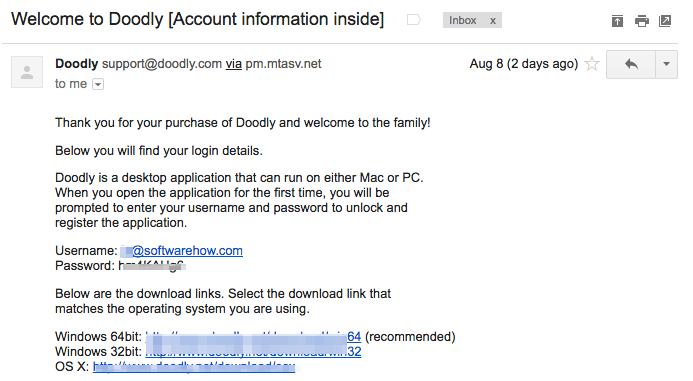
Higit pa rito, nakipag-ugnayan din ako sa suporta ng Doodly upang magtanong ng madaling tanong na may layuning suriin ang pagiging matulungin ng kanilang suporta sa customer, na maaari mong basahin nang higit pa tungkol sa "Mga Dahilan sa Likod ng Aking Mga Review at Rating"seksyon sa ibaba.
Disclaimer: Walang editoryal na input o impluwensya si Doodly sa review na ito. Ang mga opinyon at rekomendasyon sa artikulong ito ay sa amin lamang.
Detalyadong Doodly Review & Mga Resulta ng Pagsubok
Ang Doodly ay may malawak na hanay ng mga kakayahan, ngunit karamihan ay maaaring ikategorya sa apat na pangunahing uri: media, tunog, pag-edit, at pag-export. Sinubukan ko ang maraming mga tampok na mahahanap ko sa buong programa, at makikita mo ang lahat ng mga resulta dito. Gayunpaman, tandaan na ang Doodly ay nag-aalok ng parehong mga bersyon ng Mac at PC, na nangangahulugang ang aking mga screenshot ay maaaring magmukhang medyo iba kaysa sa iyo. Gumamit ako ng MacBook Pro sa kalagitnaan ng 2012 para gawin ang aking pagsubok.
Kapag binuksan mo ang Doodly at nagpasya na magsimula ng bagong proyekto, ipo-prompt kang piliin ang background ng proyekto at isang pamagat.

Ang Whiteboard at Blackboard ay maliwanag, ngunit ang pangatlong opsyon, Glassboard, ay medyo mas nakakalito. Sa pagpipiliang ito, ang kamay ng pagguhit ay lilitaw sa likod ng teksto na parang nagsusulat sa kabilang panig ng isang glass wall. Piliin ang "lumikha", at ipapasa ka sa Doodly interface.

Nahati ang interface sa ilang seksyon. Ang unang seksyon ay ang canvas, na nasa gitna. Maaari mong i-drag at i-drop ang media dito. Ang media ay matatagpuan sa kaliwang panel at mayroong limang magkakaibang tab para sa limang magkakaibang uri ng mga graphics. Ang mirrored panel sa kanan ay nahahati sa dalawang seksyon: ang itaas ay naglalaman ng mga toolpara sa pag-play pabalik sa eksena, habang ang ibabang seksyon ay naglilista ng bawat elemento ng media na idinaragdag mo sa canvas.
Media
Sa Doodly, ang media graphics ay may apat na pangunahing format: Mga Eksena, Mga Karakter, Props , at Teksto. Ito ang lahat ng mga tab sa kaliwang bahagi ng screen.
Ang ilang bagay ay pareho sa lahat ng uri ng media:
- Ang pag-double click o pagpili sa item sa listahan ng media ay nagbibigay-daan sa iyong i-flip, muling ayusin, ilipat, o baguhin ang laki ng media.
- Maaari mong baguhin ang kulay ng isang item sa pamamagitan ng pag-double click at pagkatapos ay pagpili sa maliit na icon ng gear.
Scene Objects
Scene objects ay isang natatanging feature ng Doodly. Ito ay mga pre-built na larawan na gumagawa ng magandang background para sa isang mahabang voiceover o kung naghahatid ka ng mga pakikipag-ugnayan sa loob ng isang partikular na setting. Siguraduhing tandaan na ang "eksena" ay isang pangkat ng mga item sa isang partikular na canvas slide, habang ang "scene object" ay isang uri ng media na maaari mong idagdag sa isang normal na eksena. Ang mga paglalarawang ito ay mula sa isang bahay ng paaralan hanggang sa opisina ng isang doktor–ngunit maaari ka lang magkaroon ng isang eksena sa bawat screen. Kaya, kung gusto mong magdagdag ng kotse o character, kakailanganin mong kunin ang mga ito mula sa panel ng Mga Character o Props. Sa kasamaang-palad, hindi ka makakapaghanap sa tab ng mga eksena, kahit na posible ito para sa ibang media. Hindi ka rin makakapagdagdag ng sarili mong mga eksena.
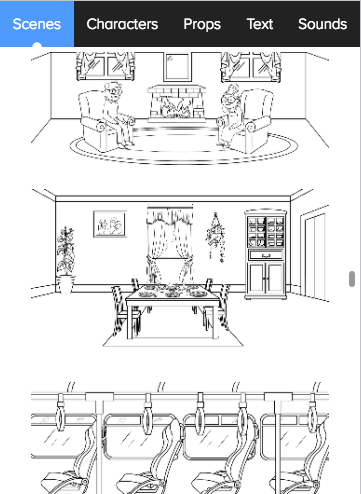
Kung pipiliin mong magdagdag ng scene object sa iyong Doodly video, lalabas ito sa mga listahan ng media item bilang lahatang mga indibidwal na bagay na binubuo nito, hindi bilang isang item. Sa masasabi ko, available ang lahat ng eksena sa mga subscriber anuman ang antas ng subscription.
Mga Character
Pagdating sa mga tao at character. May napakalaking library si Doodly. Kung mayroon kang pinakapangunahing plano, magkakaroon ka ng access sa 10 character sa 20 pose. Kung mayroon kang platinum o enterprise plan, magkakaroon ka ng 30 character na may 25 pose bawat isa. Sinubukan ko gamit ang Doodly Platinum, at walang indikasyon ng pagkakaiba sa pagitan ng ginto at platinum na mga character, kaya hindi ko masasabi sa iyo kung alin ang alin.
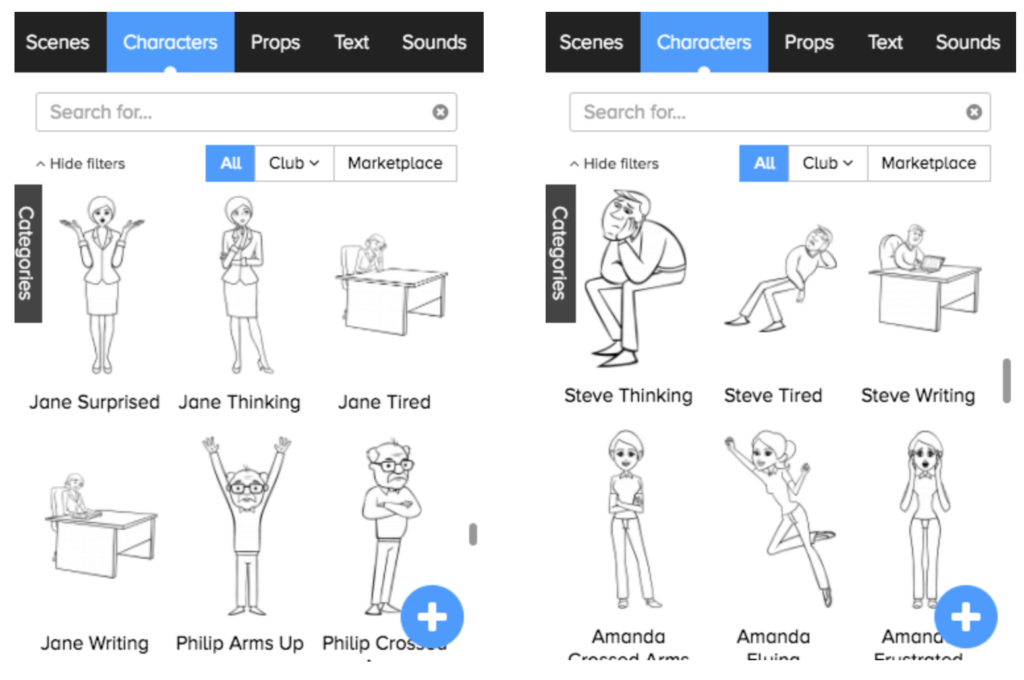
Ang seksyong "club" ay ibang bagay kahit na . May access ka lang dito kung mayroon kang Platinum o Enterprise plan, at naglalaman ito ng dalawang character na naka-pose sa 20 magkakaibang paraan bawat isa. Ang mga ito ay malamang na maging mas dalubhasa. Tulad ng nakikita mo sa itaas, ang mga normal na character ay nakaupo, nagsusulat, o nagpapakita ng isang karaniwang damdamin. Ang mga character ng club ay mas tiyak. May mga yoga at ballet poses, isang sundalo, at ilang uri ng tema ng ninja kung saan ang mga karakter ay nakikilahok sa martial arts. Ito ay maaaring may kaugnayan o maaaring hindi sa uri ng video na gusto mong gawin.

Ang aking pangkalahatang impression sa mga character ay ang mga ito ay napaka-versatile at nag-aalok ng magandang iba't ibang mga pose. Bagama't maaaring hindi masyadong kapaki-pakinabang ang tool sa paghahanap hanggang sa matukoy mo kung alin ang mga character, mayroong malawak na hanay ng mga itomagagamit ang mga opsyon. Kung mayroon kang planong "Gold", dapat ay may access ka sa maraming pose, kahit na hindi sila kasing tukoy ng "Rye Kunfu Master". Dagdag pa rito, maaari mong gamitin ang asul na “+” para mag-import ng sarili mong disenyo mula sa iyong computer.
Props
Ang mga props ay hindi makatao o walang buhay na graphics ni Doodly. Ang mga ito ay mula sa mga halaman at hayop hanggang sa mga speech bubble hanggang sa mga logo ng traktor, at tulad ng ibang media, maaari silang baguhin ang laki at i-edit sa pamamagitan ng pag-double click.

Mukhang ipinapahiwatig ng mga berdeng badge na ang larawan ay para sa “Doodly Club” lang, aka Platinum o mga user ng Enterprise. Ang pag-mouse sa ibabaw ng badge ay magsasabi sa iyo kung aling buwan ito idinagdag. Nangangahulugan ito na ang mga user ng Gold ay magkakaroon ng medyo limitadong pagpipilian kumpara sa iba pang mga subscriber, ngunit maaari mo itong itama sa pamamagitan ng pag-import ng iyong sariling larawan na may asul na plus sign sa kanang sulok sa ibaba ng screen.
Sinubukan ko pag-import ng mga JPEG, PNG, SVG, at GIF upang makita kung paano pinoproseso ng system ang iba pang mga larawan. Anuman ang uri ng file na na-import ko, hindi iginuhit ng program ang pag-import tulad ng mga larawan sa library. Sa halip, gumalaw ang kamay sa isang dayagonal na linya pabalik-balik, unti-unting nagpapakita ng higit pa sa larawan.


Bukod pa rito, hindi ko sinasadyang natuklasan ang limitasyon sa laki ng larawan (1920 x 1080) sa pamamagitan ng pagsubok na mag-import ng larawang masyadong malaki. Bilang karagdagang tala, hindi sinusuportahan ng Doodly ang mga animated na GIF. Kapag nag-import ako ng isa, tinanggap nito ang file ngunit ang imahe ay nanatiling parehosa canvas at sa preview ng video. Ang iba pang mga whiteboard program ay may posibilidad na suportahan ang mga SVG dahil pinapayagan nito ang paglikha ng isang drawing path, ngunit ang Doodly ay lumilitaw na tinatrato ang lahat ng mga file ng imahe nang pareho, "shading" ang mga ito sa pag-iral.
Tandaan: Doodly ay may isang video tutorial sa paglikha ng mga custom na draw path para sa iyong mga larawan, ngunit maaaring ito ay mas maraming pagsisikap kaysa sa nararapat, lalo na para sa isang kumplikadong larawan. Kailangan mong gawin ang mga landas sa pamamagitan ng kamay.
Text
Nang una kong makita ang seksyon ng teksto, nadismaya ako na tatlong font lang ang kasama ng programa. Makalipas ang halos kalahating oras, napagtanto kong kaya ko talagang mag-import ng sarili kong mga font! Ito ay isang bagay na hindi ko pa nakikita sa maraming mga programa, ngunit pinahahalagahan ko ang tampok dahil nangangahulugan ito na ang program ay hindi kasama ng isang malaking direktoryo ng mga font na hindi ko kailanman gagamitin.

Kung' hindi pamilyar sa pag-import ng iyong sariling mga font, alamin na ang mga ito ay pangunahing nasa TTF file, ngunit ang mga OTF file ay dapat ding maayos. Maaari kang makakuha ng TTF file para sa iyong paboritong font mula sa isang libreng database tulad ng 1001 Libreng Font o FontSpace. Bilang karagdagan sa mga karaniwang font, karaniwang nag-aalok sila ng mga font na gawa ng artist o iba pang maayos na disenyo na maaari mo ring i-browse. I-download lang ang file sa iyong computer at i-click ang asul na plus sign sa Doodly para piliin at i-import ang file.

Matagumpay kong nagawa ito at fully functional ang font sa loob ng Doodly. Ito ay isang mahusay na nakatagong tampok, at

